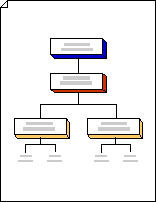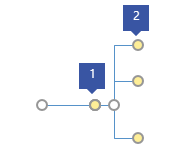Cu șablonul Diagramă bloc , puteți utiliza formele arborescente pentru a reprezenta ierarhii, cum ar fi arbori genealogici sau planuri de turneu.
Notă: Înainte de a urma acești pași, asigurați-vă că este activă Conectarea automată. Pe fila Vizualizare , în grupul Asistență vizuală, ar trebui bifată caseta de selectare Conectare automată .
-
Selectați Fișier > Șabloane > noi > General, apoi deschideți Diagramă bloc.
-
Din tiparele Blocuri și Blocuri ridicate , glisați forme bloc în pagina de desen pentru a reprezenta etapele dintr-o structură arborescentă.
-
Pentru a adăuga text la o formă, selectați forma, apoi tastați.
-
Indicați relațiile dintre blocuri prin conectarea formelor:
-
Glisați o formă de la un tipar de pe pagina de desen și amplasați-o lângă o altă formă.
-
Ținând apăsat butonul mouse-ului, mutați indicatorul deasupra unuia din triunghiurile albastre. Triunghiul devine albastru închis.
-
Eliberați butonul mouse-ului. Forma este plasată pe pagina de desen și un conector este adăugat și lipit la ambele forme.
Sfat: Pentru a inversa direcția săgeții de pe un conector, consultați Editarea liniilor, săgeților sau punctelor conectoare.
-
-
Utilizați forme arbore pentru a reprezenta etape ierarhice într-o diagramă arbore:
-
Din blocuri, glisați o formă de arbore în pagina de desen. Dacă doriți două ramuri, utilizați o formă Arbore dublu . Dacă doriți două sau mai multe ramuri, utilizați o formă multi-arbore .
-
Glisați punctele finale
-
Glisați ghidajele de control
1 Glisați ghidajul de control de pe trunchi la dreapta pentru a crea mai multe ramuri.
2 Glisați ghidajul de control de la sfârșitul unei ramuri pe orizontală sau pe verticală pentru a-i modifica poziția.
-